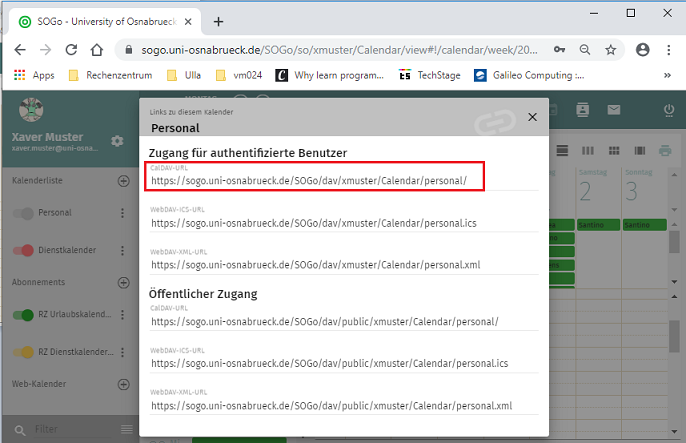Hauptinhalt
Topinformationen
SOGo-Kalender mit Mozilla Thunderbird synchronisieren
Kalender einschließlich Termindaten, die mit dem SOGo Kalender-Modul erzeugt wurden, können in Mozilla Thunderbird (hier: Version 60.9.0) mittels des integrierten Add-ons Lightning eingebunden und synchronisiert werden.
Einbinden eines SOGo Kalenders
In Thunderbird wird im Menü Datei der Untermenüpunkt Neu und dort der Punkt Kalender... aufgerufen.
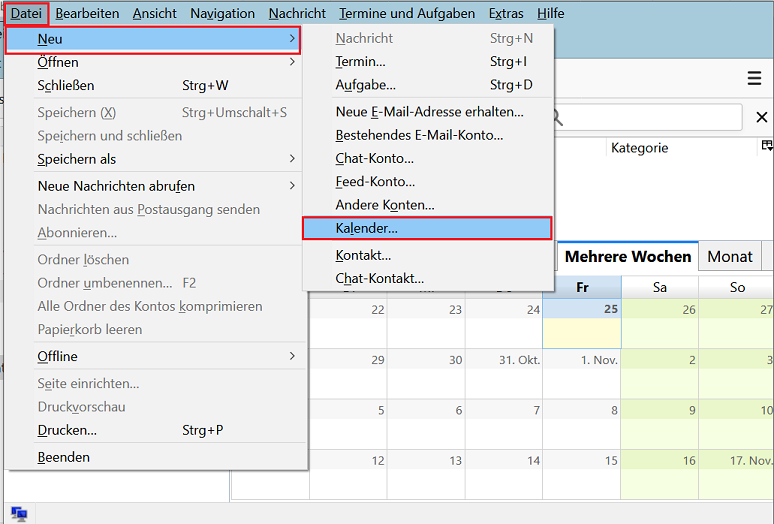
Im Dialogfenster "Neuen Kalender erstellen" wird als Kalenderort der Optionspunkt "Im Netzwerk" gewählt und mit Weiter bestätigt.
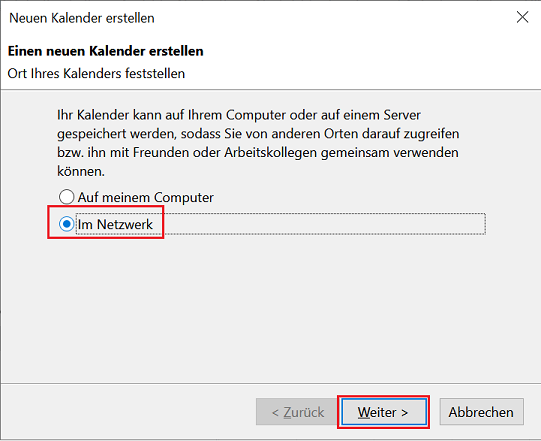
Das nächste Fenster des Dialoges "Neuen Kalender erstellen" erwartet in der Kategorie Format den Optionspunkt CalDAV. Das Eingabefeld Adresse erwartet die gültige "CalDAV URL" eines SOGo Kalenders (siehe: Hinweis: Ermitteln der CalDAV URL eines SOGo Kalenders). Im Beispiel wird die Adresse des persönlichen Kalenders von Xaver Muster eingetragen
(hier: https://sogo.uni-osnabrueck.de/SOGo/dav/xmuster/Calendar/personal/). Mit Weiter werden die getroffenen Einstellungen übernommen.
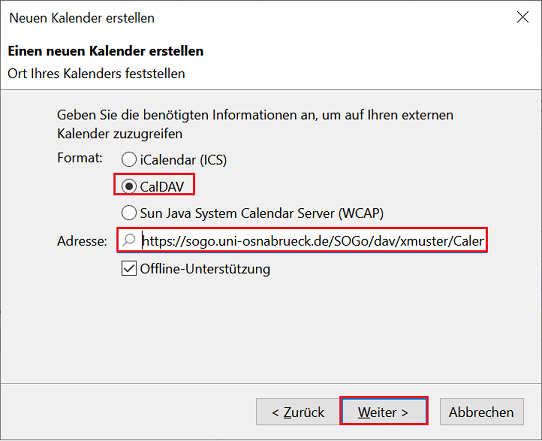
Jetzt wird ein Kalendername (hier: "Persönlicher Kalender von Xaver Muster") vergeben. Mit Weiter wird die Konfiguration beendet.
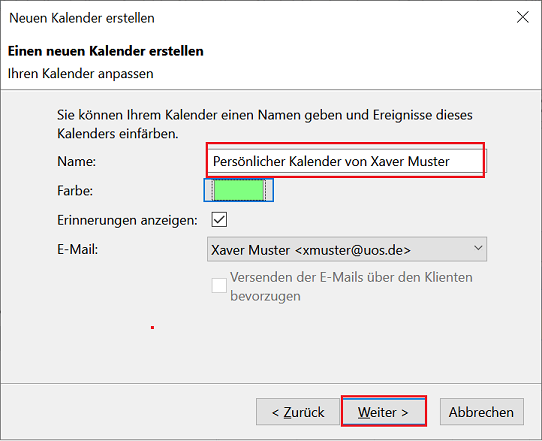
Es startet der Anmeldedialog "Authentifizierung erforderlich" mit den auszufüllenden Eingabefeldern Benutzername (hier: xmuster) und Passwort. Wird das Häkchen im Optionsfeld "Die Passwortverwaltung benutzen, um ..." NICHT gesetzt, fordert Thunderbird bei jedem Start die Authentifizierungsdaten erneut an.
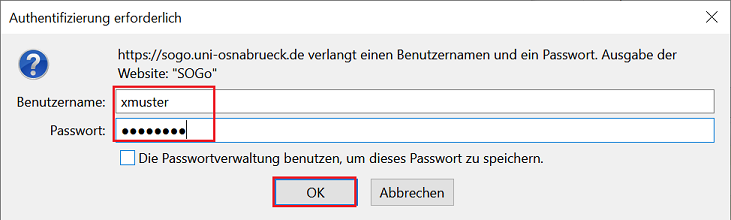
Über die Schaltfläche Fertigstellen wird die Konfiguration abgeschlossen und der SOGo Kalender des fiktiven Benutzers Xaver Muster ist in Thunderbird eingebunden.
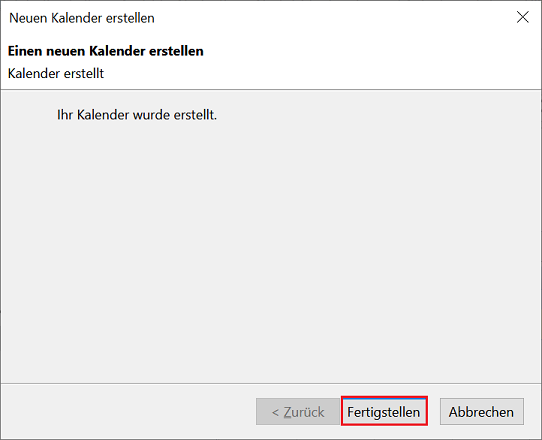
Das letzte Bild zeigt den eingebundenen Kalender unter Thunderbird.
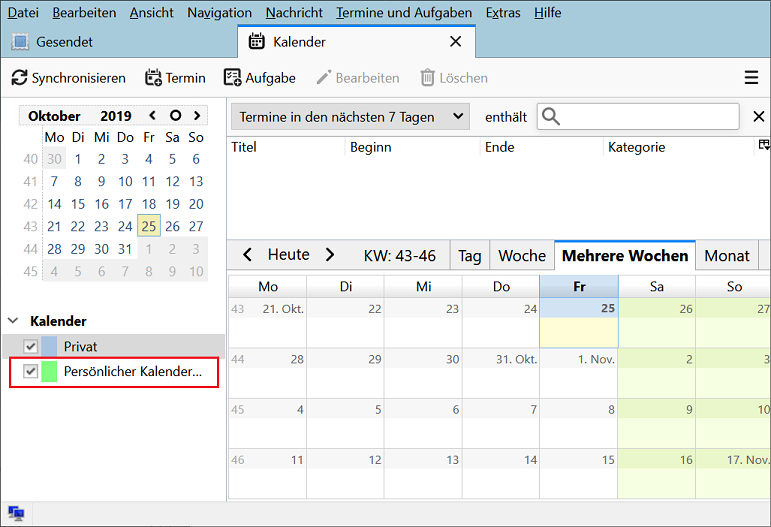
Hinweis: Ermitteln der CalDAV URL eines SOGo Kalenders
Die CalDav URL eines SOGo Kalenders lässt sich über die SOGo-Schnittstelle ermitteln. In der "Kalender-Ansicht" wird das Menü (3 senkrechte Punkte), rechts neben dem Kalender, dessen CalDAV URL ermittelt werden soll (hier: Personal), ausgewählt. Aus dem Kontextmenü wird der Punkt "Links zu diesem Kalender" ausgewählt.
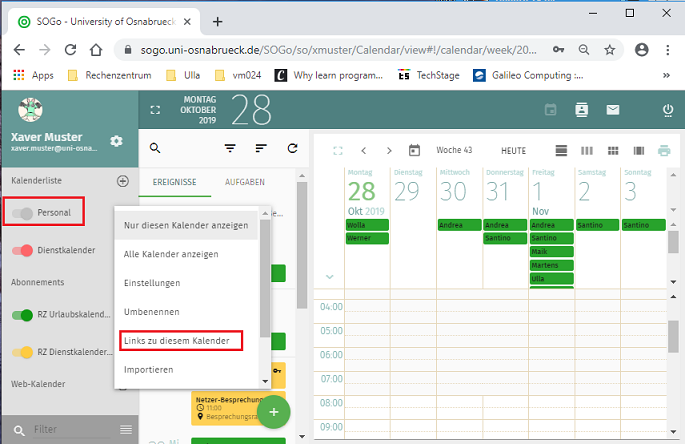
Alle verfügbaren Links zu dem Kalender Personal werden angezeigt. Die obere Adresse ist die CalDAV-URL des Kalenders.